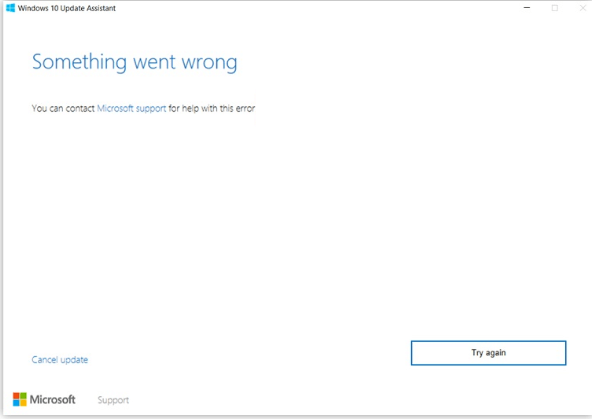বিশেষত দূরবর্তী কাজ এবং যোগাযোগের ক্রমবর্ধমান সাথে, এটা গুরুত্বপূর্ণ যে আপনি আপনার সমবয়সীদের সাথে যোগাযোগ রাখতে ব্যবহার করেন এমন প্রতিটি অ্যাপ্লিকেশন সঠিকভাবে কাজ করে। 250 মিলিয়নেরও বেশি ব্যবহারকারী সহ, বিবাদ সরাসরি মেসেজিং, ভিডিও কল এবং ভয়েস চ্যাট সরবরাহ করে অনেক লোকের কাছে এটি একটি প্রয়োজনীয় অ্যাপ্লিকেশন হয়ে দাঁড়িয়েছে।
কিছু ব্যবহারকারী তাদের উপর ডিসকর্ড খোলার সাথে লড়াই করে উইন্ডোজ কম্পিউটার, ডিসকর্ড আটকে থাকা, প্রদর্শিত না হওয়া বা কেবল পটভূমিতে চলার মতো সমস্যাগুলির মুখোমুখি।
আজকের নিবন্ধটি কীভাবে আপনি সহজেই এই সমস্ত সমস্যাগুলি সমাধান করতে পারেন সেদিকে দৃষ্টি নিবদ্ধ করে, কারণ ডিসকর্ড না খোলার জন্য আমরা আপনার জন্য অসংখ্য পদ্ধতি আনি।
উইন্ডোজ 10 এ বড় ফাইলগুলি কীভাবে অনুসন্ধান করতে হয়
বিবাদ কি?
বিবাদ অনলাইন চ্যাট করতে ব্যবহৃত একটি নিখরচায় অ্যাপ্লিকেশন এবং যেমন অ্যাপ্লিকেশনগুলির জন্য উপযুক্ত প্রতিদ্বন্দ্বী স্কাইপ এবং দলের কথা । এটি ব্যবহারকারীদের অনেকগুলি বৈশিষ্ট্য সরবরাহ করে, যার মধ্যে অনেকগুলি অন্যান্য বিনামূল্যে অ্যাপ্লিকেশনগুলিতে পাওয়া যায় না।
ডিসকর্ডের কিছু মূল বৈশিষ্ট্যগুলির মধ্যে রয়েছে:
- ব্যক্তিগত পাঠ্য চ্যাট
- সরকারী এবং ব্যক্তিগত সার্ভার
- অডিও এবং ভিডিও কল
- লাইভ স্ট্রিমিং এবং স্ক্রিন ভাগ
- ফাইল শেয়ারিং এবং এম্বেড মিডিয়া
- বিনামূল্যে বৈশিষ্ট্যগুলি উন্নত করতে সাশ্রয়ী মূল্যের প্রিমিয়াম পরিষেবা
- অন্তর্নির্মিত ডিডোএস সুরক্ষা
ডিসকর্ড এমন একটি অ্যাপ্লিকেশন যা প্রত্যেকে সুবিধা নিতে পারে। আপনি আপনার এবং আপনার ব্যবসায়ের জন্য একটি রিমোট ওয়ার্ক সার্ভার স্থাপন করতে চাইছেন বা আপনার বন্ধুদের সাথে কেবল hangout করতে চান তা বিবেচ্য নয়। ডিসকর্ড না খোলার সময় বা প্রবর্তনকালে আটকে গেলে কীভাবে এটি একটি বিশাল সমস্যা হতে পারে তা দেখতে সহজ।
কেন আমার পিসিতে ডিসকর্ড খোলা হবে না?
অন্যান্য অন্যান্য উইন্ডোজ ইস্যুগুলির মতো, ডিস্কর্ডের আপনার কম্পিউটারে না খোলার একাধিক কারণ থাকতে পারে। সমস্ত কারণ জানা না গেলেও কিছু লোক এমন একটি দম্পতিকে চিহ্নিত করতে সক্ষম হয়েছিল যা আপনাকে সমস্যাটি কোথায় থেকে আসছে তা নির্ণয়ে সহায়তা করতে পারে।
মাউসের ডিপিআই বোতামটি কী
- ডিসকর্ড অন্য প্রোগ্রাম দ্বারা অবরুদ্ধ । সর্বাধিক সাধারণ পরিস্থিতি হ'ল ডিস্কর্ডকে সঠিকভাবে আরম্ভ করা থেকে বিরত করা একটি আলাদা অ্যাপ্লিকেশন। উদাহরণস্বরূপ, বিভিন্ন অ্যান্টিভাইরাস অ্যাপ্লিকেশনগুলি ডিসকর্ডকে ব্লক করা এবং এটি আটকে যাওয়ার বা একেবারেই খোলার কারণ নয়।
- আপনার ডিভাইসে একটি গেম চলছে । আর একটি সাধারণ ত্রুটি পটভূমিতে একটি গেম চলছে। ডিসকর্ড বিভিন্ন বৈশিষ্ট্য সরবরাহ করে যা আপনার পিসিতে চলমান গেমগুলির সাথে সিঙ্ক করে যেমন একটি ইন-গেম ওভারলে যা গেমটি চলাকালীন ডিসকর্ড খোলার থেকে বিরত থাকতে পারে।
- ক্ষতিগ্রস্থ বা হারিয়ে যাওয়া ফাইল । আপনার ডিসকার্ড ফাইলগুলি ক্ষতিগ্রস্থ বা মুছে ফেলার সম্ভাবনা রয়েছে। আপনি আবার ডিসকর্ড খোলার আগে অবশ্যই হারিয়ে যাওয়া বা দূষিত ফাইলগুলি অবশ্যই পুনরুদ্ধার করা দরকার।
- উইন্ডোজ সম্পর্কিত সমস্যা । কিছু সাধারণ ত্রুটিগুলি সময়ে সময়ে ডিসকর্ডের সাথেও হস্তক্ষেপ করে। এটিতে আপনার হার্ডওয়ার, একটি ওভারলোড হওয়া সিপিইউ, বা একটি দুর্বল কনফিগার করা ইন্টারনেট সংযোগের জন্য পর্যাপ্ত জায়গা নেই।
যদিও এই সমস্যাগুলি কেবলমাত্র সর্বাধিক সাধারণ, নীচের দিক নির্দেশিকাটি আপনাকে কোনও অনন্য মামলার মুখোমুখি হয়ে থাকলেও ডিসকর্ড পুনরুদ্ধার করতে সহায়তা করবে। আসুন আর কোনও সময় নষ্ট করবেন না এবং সরাসরি সমস্যার সমাধানে আসুন।
বিতর্ক সাধারণ চাপগুলি লোড করবে না।
- কিছু উইন্ডোজ ব্যবহারকারী জানিয়েছেন যে অ্যাপটির ওয়েব সংস্করণ ব্যবহার করা অ্যাপ্লিকেশন সেশনটি পুনরায় সেট করতে সহায়তা করে। এটি করতে, দেখুন বিচ্ছিন্ন.কম এবং ওয়েব সংস্করণে লগইন করুন। একবার আপনার ডান শংসাপত্রগুলি ব্যবহার করে আপনার পিসিতে অ্যাপ্লিকেশন চালু করুন, ডিসকর্ডটি এখন সঠিকভাবে কাজ করা উচিত।
- সিস্টেমটি আপ টু ডেট রয়েছে তা নিশ্চিত করুন।
- শেষ অবলম্বন হিসাবে, অ্যাপটি আনইনস্টল করুন এবং আবার ইনস্টল করুন।
পদ্ধতি 1: ডিসকর্ড না খোলার স্থির করতে স্থানীয় অ্যাপ ডেটা সাফ করুন
উইন্ডোজ অ্যাপডাটা ফোল্ডারে ক্যাশে ফাইলগুলি সঞ্চয় করে। যদি আপনার সিস্টেমটি ডিসকর্ডের প্রয়োজনীয় ক্যাশে সঞ্চয় করার জন্য স্টোরেজ শেষ না করে থাকে তবে আপনার অবশ্যই এই ফোল্ডারটি সাফ করা উচিত এবং ডিসকর্ডের ফাইলগুলির জন্য স্থান তৈরি করা উচিত।
- টিপুন উইন্ডোজ + আর কী খুলুন চালান ইউটিলিটি
- টাইপ করুন %অ্যাপ্লিকেশন তথ্য% এবং ক্লিক করুন ঠিক আছে বোতাম এটি আপনাকে তাত্ক্ষণিকভাবে ফাইল এক্সপ্লোরারের অ্যাপডাটা ফোল্ডারে পুনর্নির্দেশ করবে।

- সনাক্ত করুন বিবাদ ফোল্ডার, তারপর সঠিক পছন্দ এটি এবং চয়ন করুন মুছে ফেলা ।

- আপনার কম্পিউটারটি পুনরায় চালু করুন এবং দেখুন আপনি ডিসকর্ড খুলতে পারেন কিনা।
পদ্ধতি 2: এর ইনস্টল অবস্থান থেকে সরাসরি ডিসকর্ড শুরু করুন
কিছু ব্যবহারকারী রিপোর্ট করেছেন যে এর ইনস্টলেশন ফোল্ডার থেকে সরাসরি ডিস্কর্ড চালু করার ফলে তাদের পক্ষে সফ্টওয়্যারটি খোলার সম্ভব হয়েছে। আপনি এটি কীভাবে করতে পারেন তা এখানে।
- ফাইল এক্সপ্লোরার খুলুন।
- নিম্নলিখিত ফোল্ডারে নেভিগেট করুন: সি: প্রোগ্রামডাটা \% ব্যবহারকারী % বিবাদ
প্রতিস্থাপন নিশ্চিত করুন ব্যবহারকারী আপনার স্থানীয় অ্যাকাউন্টের ব্যবহারকারীর নাম সহ।

- ডাবল ক্লিক করুন discord.exe অ্যাপ্লিকেশন আরম্ভ করার জন্য ফাইল। যদি এটি কাজ না করে, এটিতে ডান-ক্লিক করুন এবং চয়ন করুন প্রশাসক হিসাবে চালান প্রশাসনিক অনুমতি নিয়ে ডিসকর্ড চালানোর চেষ্টা করা।
পদ্ধতি 3: কমান্ড প্রম্পটের সাথে বন্ধ করুন
ডিসকর্ডটি চলমান বলে মনে হচ্ছে তবে আপনার সিস্টেমে আপাতদৃষ্টিতে চলমান থাকা সত্ত্বেও আটকা পড়ে বা খুলবে না, আপনি যা করতে পারেন তা হ'ল প্রক্রিয়াটি মেরে ফেলা এবং আবার ডিসকর্ড পুনরায় আরম্ভ করার চেষ্টা করুন। কমান্ড প্রম্পটে একটি সাধারণ কমান্ড লিখে আপনি সহজেই এটি করতে পারেন।
- টিপুন উইন্ডোজ + আর রান খুলতে আপনার কীবোর্ডের কীগুলি।
- টাইপ করুন সেমিডি এবং টিপুন Ctrl + শিফট + প্রবেশ করান প্রশাসনিক অনুমতি নিয়ে কমান্ড প্রম্পট চালু করতে আপনার কীবোর্ডের কীগুলি।

- নিম্নলিখিত কমান্ডটি ইনপুট করুন তারপরে এন্টার টিপুন: টাস্কিল / এফ / আইএম ডিসকর্ড.এক্স

- কমান্ড প্রম্পটটি বন্ধ করুন এবং পুনরায় খোলার চেষ্টা করুন ord
পদ্ধতি 4: টাস্ক ম্যানেজারের সাথে ডিসকর্ড প্রক্রিয়া বন্ধ করুন
পূর্ববর্তী পদ্ধতি হিসাবে একইভাবে, আপনি আপনার টাস্ক ম্যানেজার থেকে ডিসকর্ড প্রক্রিয়াটি শেষ করতে পারেন এবং এটি পরে খোলার চেষ্টা করতে পারেন। এই পদ্ধতিটি কমান্ড প্রম্পটের মতো সরাসরি না হলেও এটি অনেক ব্যবহারকারীর পক্ষে একটি সহজ এবং দ্রুত সমাধান হতে পারে।
ল্যাপটপ ওয়াইফাই উইন্ডোজ 10 সংযোগ বিচ্ছিন্ন করে
- আপনার টাস্কবারের যে কোনও ফাঁকা জায়গায় ডান ক্লিক করুন, তারপরে নির্বাচন করুন কাজ ব্যবস্থাপক প্রসঙ্গ মেনু থেকে।

- যদি টাস্ক ম্যানেজারটি কমপ্যাক্ট ভিউতে চালু হয় তবে ক্লিক করুন আরো বিস্তারিত উইন্ডোর নীচে বাম বোতাম।
- নির্বাচন করুন বিবাদ থেকে অ্যাপস অধ্যায়.
- ক্লিক করুন শেষ কাজ বোতাম

- টাস্ক ম্যানেজারটি বন্ধ করুন এবং পুনরায় খোলার চেষ্টা করুন ord
পদ্ধতি 5: সিস্টেম ফাইল পরীক্ষক রান করুন (এসএফসি স্ক্যান)
দ্য সিস্টেম ফাইল পরীক্ষক উইন্ডোজের বেশিরভাগ সংস্করণে ডিফল্টরূপে উপলব্ধ একটি সরঞ্জাম। একে বলা হয় an এসএফসি স্ক্যান , এবং দূষিত সিস্টেম ফাইলগুলি এবং অন্যান্য সমস্যার আধিক্য স্বয়ংক্রিয়ভাবে ঠিক করার এটি আপনার দ্রুততম উপায়।
- টিপুন উইন্ডোজ + আর আপনার কীবোর্ডের কীগুলি এটি রান ইউটিলিটি আনতে চলেছে।
- টাইপ করুন সেমিডি এবং টিপুন Ctrl + Shift + enter আপনার কীবোর্ডের কীগুলি এটি করে আপনি প্রশাসনিক অনুমতি নিয়ে কমান্ড প্রম্পট চালু করছেন।

- যদি অনুরোধ করা হয়, ক্লিক করুন হ্যাঁ কমান্ড প্রম্পটকে আপনার ডিভাইসে পরিবর্তন করার অনুমতি দেওয়ার জন্য।
- কমান্ড প্রম্পটে একবার, নিম্নলিখিত কমান্ডটি টাইপ করুন এবং এটি সম্পাদন করতে এন্টার টিপুন: এসএফসি / স্ক্যানউ

- আপনার কম্পিউটার স্ক্যান করা এবং দূষিত ফাইলগুলি মেরামত শেষ করতে এসএফসি স্ক্যানের জন্য অপেক্ষা করুন। আপনি কমান্ড প্রম্পটটি বন্ধ করবেন না বা আপনার কম্পিউটারটি বন্ধ করবেন না তা নিশ্চিত হতে দীর্ঘ সময় নিতে পারে।
- আবার শুরু স্ক্যান সম্পূর্ণ হওয়ার পরে আপনার ডিভাইস। উপরের পদক্ষেপগুলি শেষ করে আপনি যদি ডিস্কর্ড সঠিকভাবে খুলতে সক্ষম হন কিনা তা পরীক্ষা করে দেখুন।
পদ্ধতি 6: ব্যাকগ্রাউন্ডে চলমান অ্যাপ্লিকেশনগুলি বন্ধ করুন
যদি আপনার পটভূমিতে কোনও প্রয়োজনীয় অ্যাপ্লিকেশন না থাকে তবে আপনার অবশ্যই সমস্ত পটভূমি প্রোগ্রাম বন্ধ করে ডিস্কর্ডটি আবার চালু করার চেষ্টা করা উচিত। এটি পরবর্তী কয়েকটি ধাপ শেষ করে সম্পন্ন করা যেতে পারে।
- খোলা সেটিংস উইন্ডোজ + আই কীবোর্ড শর্টকাট বা আপনার স্টার্ট মেনু থেকে গিয়ার আইকন ব্যবহার করে অ্যাপ্লিকেশন।
- ক্লিক করুন গোপনীয়তা ট্যাব

- পছন্দ করা পটভূমি অ্যাপ্লিকেশন পাশের মেনু থেকে
- বন্ধ টগল করুন অ্যাপ্লিকেশনগুলিকে ব্যাকগ্রাউন্ডে চলতে দিন বিকল্প।

- আপনার কম্পিউটারটি পুনরায় চালু করুন এবং দেখুন ডিসকর্ড সঠিকভাবে খোলে কিনা।
পদ্ধতি 7: ম্যানুয়ালি আপডেট করুন বা ডিসকর্ড পুনরায় ইনস্টল করুন
যদি উপরের কোনও পদ্ধতি ব্যবহার না করে তবে আপনি নিজে নিজে একটি প্রয়োগ করতে চেষ্টা করতে পারেন ডিসকর্ড আপডেট , বা কেবল অ্যাপ্লিকেশন পুনরায় ইনস্টল করা।
আপনি এটিকে নেভিগেট করে ডাউনলোড করতে পারেন ডিসকর্ড পৃষ্ঠাটি ডাউনলোড করুন আপনার ব্রাউজারে এবং আপনার সিস্টেমের জন্য উপযুক্ত সংস্করণ চয়ন করে।
আলতো চাপার উইন্ডোজ 9.9.2
সর্বশেষ ভাবনা
আমরা আশা করি যে এই নিবন্ধটি উইন্ডোতে ডিসকর্ড কোনও ত্রুটি খুলবে না আপনাকে ঠিক করতে সহায়তা করতে সক্ষম হয়েছিল। আপনি যদি একই সমস্যাটি নিয়ে যান তবে আমাদের নিবন্ধে ফিরে আসার বিষয়টি নিশ্চিত করুন এবং অ্যাপ্লিকেশনটি পুনরুদ্ধার করতে আমাদের গাইড অনুসরণ করুন।
আরেকটা জিনিস
আমাদের সাহায্য কেন্দ্র আপনার আরও সহায়তার প্রয়োজন হলে আপনাকে সহায়তা করার জন্য কয়েকশো গাইড সরবরাহ করে। আরও তথ্যমূলক নিবন্ধগুলির জন্য আমাদের কাছে ফিরে আসুন, বা যোগাযোগ করা তাত্ক্ষণিক সহায়তার জন্য আমাদের বিশেষজ্ঞদের সাথে।
আপনি কি আমাদের পণ্যের সেরা দামের জন্য প্রচার, ডিল এবং ছাড় পেতে চান? নীচে আপনার ইমেল ঠিকানা প্রবেশ করে আমাদের নিউজলেটার সাবস্ক্রাইব করতে ভুলবেন না! আপনার ইনবক্সে সর্বশেষতম খবরটি প্রথম পেয়েছেন।
তুমিও পছন্দ করতে পার
> ডিসকর্ড আপডেট ব্যর্থ ত্রুটি কিভাবে ঠিক করবেন [আপডেট করা]
> বিবাদে লোক শুনতে পাচ্ছেন না [স্থির]
> একটি ভয়েস কল চলাকালীন ডিসকর্ড অডিও কাট আউট কীভাবে ঠিক করবেন